Klēpjdatori ir mazi mobilie datori, kuriem ir skārienpaliktnis (skārienpaliktnis), lai vadītu navigāciju. Neskatoties uz to, daudzi joprojām dod priekšroku optiskajai pelei.
Mūsdienās ir vadu un bezvadu ierīces. Ar vadu peles savienošanu nav grūtību, bet optiskajai pelei bieži nepieciešami īpaši nosacījumi. Kā bezvadu peli savienot ar klēpjdatoru, varat uzzināt zemāk esošajā rakstā.
Kā savienot bezvadu lāzera peli ar klēpjdatoru
Bezvadu peles darbojas tāpat kā vadu peles. Nianse ir veids, kā jūs izveidojat savienojumu ar klēpjdatoru. Bezvadu, kas aprīkots ar USB uztvērējiem. Informācija tiek pārsūtīta, izmantojot tehnoloģiju Bluetooth. Visām bezvadu pelēm ir gandrīz vienādas īpašības un iespējas. Tie galvenokārt atšķiras pēc izskata. Tāpēc, iegādājoties ierīci, viss būs atkarīgs no jūsu vēlmēm.
Darba secība:
- Pirmkārt, ievietojiet peles baterijas. Slots atrodas tā apakšējā daļā. Apgrieziet to, nolaidiet vāku ar aizbīdņiem vai nospiediet tam paredzēto pogu. Tagad mēs ievietojam atbilstošās baterijas slotā, ievērojot norādījumus par to atrašanās vietu. Visbiežāk izmanto AAA vai AA tipu. Aizveriet nodalījuma vāku un ieslēdziet peli (slēdzi sānos vai apakšā). Ievērojiet bateriju polaritāti, lai nesabojātu ierīci.
- Uztvērējs (ierīce datu saņemšanai no peles) ir savienots ar klēpjdatora USB portu.
- Tagad peli un raidītāju vajadzētu iedarbināt automātiski. Dažiem modeļiem ir īpašas pogas. Noklikšķinot uz tā, jūs sākat procesu, un pēc pus minūtes ekrānā parādās ziņojums par veiksmīgu darbu. Dažām sugām ir funkcija “plug and play” - iespēja automātiski izveidot savienojumu, neinstalējot draiverus. Ja pele neatbalsta šo režīmu, pēc raidītāja darbības sākšanas tiks ielādēti draiveri. Ja tas nenotiek, jums pats jāmeklē draiveris, lejupielādējiet to un ieslēdziet to.
- Pēdējais solis ir noteikt, vai pele darbojas. Ja tā kustība noved pie ikonas pārvietošanās uz ekrāna, tad viss tiek izdarīts pareizi.
Svarīgs! Bateriju vietā varat izmantot baterijas.
Bluetooth pele labi darbosies, pamatojoties uz operētājsistēmas iegultajiem standarta parametriem. Tomēr pirkuma gadījumā ar iespēju iestatīt īpašus parametrus jums būs jāveic nedaudz vairāk darbību. Programmatūra šajā gadījumā tiek lejupielādēta no ražotāja vietnes vai arī ietverta datu nesējā ar peli.
Ja lodziņā ir disks ar draiveriem, jums tie jāinstalē klēpjdatorā. Disks jāievieto diskdzinī. Visticamāk, ieslēgsies autorun un atvērsies diska saturs. Tad jums jāuzsāk draivera lejupielāde. Ja autorun izpildīšana nenotiek, tad, izmantojot pārlūku, atveriet disku un meklējiet tajā esošos failus, piemēram, setup.exe vai install.exe. Tie ir jāatver.
Peles optiskais savienojums, izmantojot Bluetooth savienojumu
Pirmais solis ir palaist Bluetooth klēpjdatorā. Pēc tam savā izvēlnē iekļaujiet savienojumam pieejamo sīkrīku meklēšanu. Peles vajadzētu parādīties sarakstā.
Peles atpazīšanas nianses dažādās operētājsistēmās:
- Windows 7: atveriet vadības paneli, tur meklējiet sadaļu par ierīču savienošanu. Šajā sadaļā jāpievieno jauna ierīce - pele. Pēc tam noklikšķiniet uz "Nākamais", un pievienošanas process ir pabeigts.
- Windows 8: lai ātri atvērtu izvēlni ierīcēm, kuras var savienot, izmantojot bluetooth, izmantojiet taustiņus Win + S. Logā atlasiet jaunu sīkrīku, pēc kura klēpjdators sāks noteikt peli. Kad ierīce ir atrasta, lietotājam tā vienkārši jāpievieno.
- Mac OS X: Lai izveidotu savienojumu, jums jāieslēdz bezvadu savienojums un jāatver sistēmas iestatījumi. Sadaļā “Ierīces” mēs meklējam savu ierīci un veicam atpazīšanu.
Lai pareizi darbotos ierīce, ir piemēroti gan standarta sistēmas iestatījumi, gan īpašas programmas.
Šīs vienkāršās darbības palīdzēs savienot optisko peli. Tas ir ļoti ērts sīkrīks, ar kura palīdzību jūs varat aizmirst par sapītajiem vadiem. Šāda veida peles atšķiras atkarībā no ražotāja, tāpēc uzstādīšanas laikā var rasties nianses. Vispārējā darbību shēma palīdzēs ātri savienot bezvadu ierīci. Galu galā darba shēma visiem ir vienāda, taču savienojumā ir diezgan mazas nianses.
Video - bezvadu peles pievienošana klēpjdatoram
Gadījumā, ja mūsu darbību algoritms nepalīdzēja jums izveidot pareizu bezvadu peles un peles savienojumu, noskatieties video par tēmu. Tas palīdzēs jums viegli, ātri un vienkārši savienot ierīci ar klēpjdatoru vai datoru.



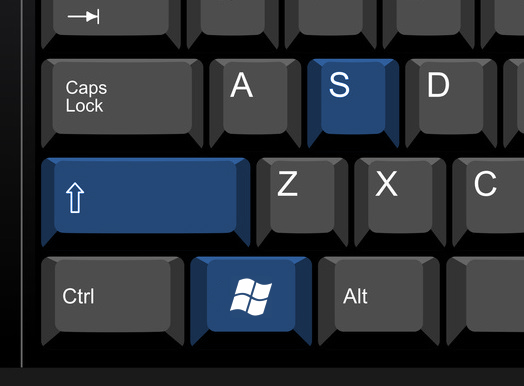
 Ko darīt, ja tastatūra nedarbojas klēpjdatorā
Ko darīt, ja tastatūra nedarbojas klēpjdatorā  Kāpēc mirgo klēpjdatora akumulatora indikators
Kāpēc mirgo klēpjdatora akumulatora indikators  Bloķējiet un atbloķējiet dažādu zīmolu klēpjdatorus
Bloķējiet un atbloķējiet dažādu zīmolu klēpjdatorus  Kā pārbaudīt un pārbaudīt video karti klēpjdatorā
Kā pārbaudīt un pārbaudīt video karti klēpjdatorā  Kāpēc klēpjdators nav izveidots savienojums ar Wi-Fi
Kāpēc klēpjdators nav izveidots savienojums ar Wi-Fi 

